Pakešu fotoattēlu pārdēvēšana pakalpojumā Picasa + Pievienot datumu un izšķirtspēju

Mana bibliotēka vēlas “digitalizēt” viņu vecās fotogrāfijas. Darbnīcā teikts, ka tiem jābūt divos dažādos formātos, TIFF un JPEG. Viņiem būs nepieciešams identifikators, piemēram: “Bibliotēkas foto 1, Bibliotēkas Foto 2” utt., Ar nosaukumu un vietu pievienotajam aprakstam. Ir tādas foto pārvaldības programmas kā “Past Perfect” par USD 870. Vai šis darbs ir kaut kas, ko es varētu darīt ar Windows Live Photo? Ja jā, vai jūs varētu man pateikt, kā to iestatīt? Paldies, Sāra
Windows Live Photo Gallery var sekot līdziinformācija par fotoattēliem, piemēram, uzņemšanas datums un atrašanās vieta, taču, manuprāt, Google Picasa 3 veic labākus darbus, pārveidojot failus pakešu veidā. Tas ir tāpēc, ka tas ļauj faila nosaukumā automātiski iekļaut uzņemto datumu un izšķirtspēju, kas var būt noderīga masveida digitālā bibliotēkā ar dažādu izmēru to pašu fotoattēlu (piem. sīktēls, vidējs, oriģināls). Šajā apmācībā es jums parādīšu, kā izmantot Picasa ļoti riebīgo pakešu pārdēvēšanas funkciju.
[Lejupielādējiet Google Picasa bez maksas]
1. solis
Izvēlieties divi vai vairāki Picasa attēli. To var izdarīt, velkot lodziņu ap attēliem vai Noklikšķinot pirmais diapazona vienums, turot SHIFT un pēc tam Claiza pēdējais postenis.
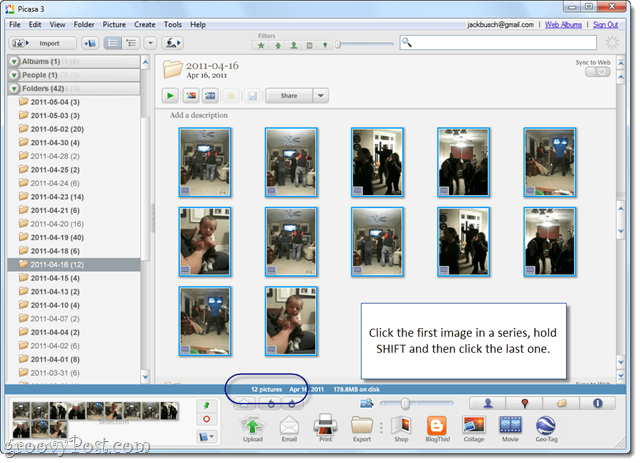
Ja esat veiksmīgi izvēlējies vairāk nekā vienu vienumu, tas tiks teikts informācijas joslā apakšā.
2. solis
Klikšķis Fails > Pārdēvēt. Vai arī nospiediet F2 uz tastatūras.
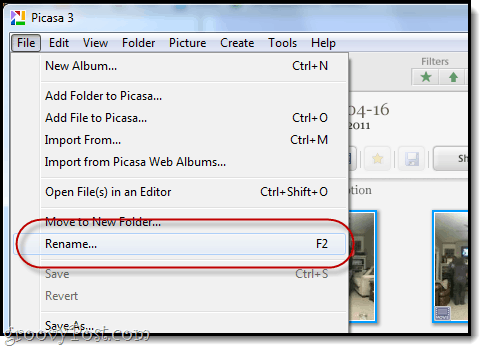
3. solis
Veids jūsu attēlu grupas pamata faila nosaukumā.
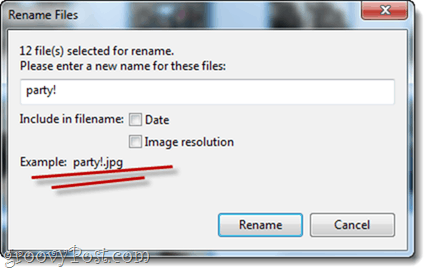
Katrs fotoattēls sāksies ar šo vārdu, kam sekos skaitlis. Piemēram, es kā pamata faila vārdu izvēlos “Ballīte!”. Faili sauksies partija! .Mov, partija! -1.mov, partija! -2.mov utt.
4. solis
Pēc izvēles jūs varat izvēlēties faila nosaukumā iekļaut datumu un / vai attēla izšķirtspēju. Lai to izdarītu, Pārbaudiet Datums un / vai Attēla izšķirtspēja. Zemāk tiks parādīts faila nosaukuma izvades paraugs.
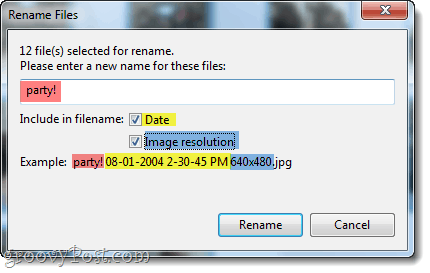
Šajā ekrānuzņēmumā es ar krāsu kodēju elementus, lai jūs varētu redzēt, kā tiek veidots jūsu faila nosaukums. Klikšķis Pārdēvēt ja esat apmierināts.
5. solis
Lai redzētu, kā pārdēvētie faili izskatās cietajā diskā, Ar peles labo pogu noklikšķiniet vienu no viņiem un izvēlies Atrodiet diskā.
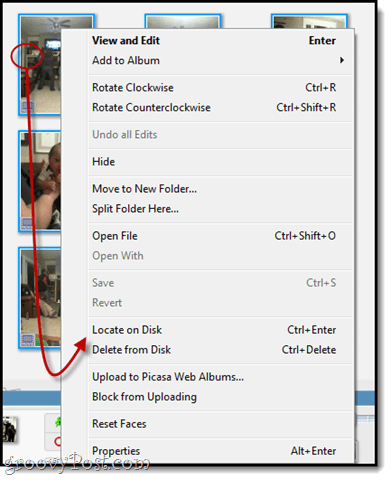
Ņemiet vērā: tā kā katrai no šīm filmām ir atšķirīgs datums, Picasa faila nosaukumam nepievienoja kārtas numuru, jo tās jau bija unikālas.
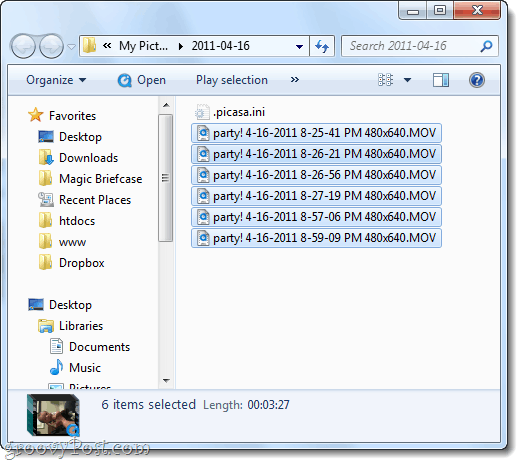
Secinājums
Es ceru, ka šī apmācība bija noderīga Sārai unpārējie mūsu groovyReaders. Ja jūs meklējat vienkāršu veidu, kā konvertēt failus no viena faila veida uz citu, pārbaudiet apmācību: Kā konvertēt un modificēt attēlus ar Snagit sērijas attēlu konvertēšanas vedni. Snagit nav bezmaksas, taču jūs varat to izmantot robustākai pakešdatņu pārdēvēšanai un, protams, satriecošiem ekrānuzņēmumiem.








![Google vietnes pievieno Picasa integrāciju, plūsmas un pielāgotas veidnes [groovyNews]](/images/google/google-sites-adds-picasa-integration-feeds-and-custom-templates-groovynews.png)

Atstājiet savu komentāru